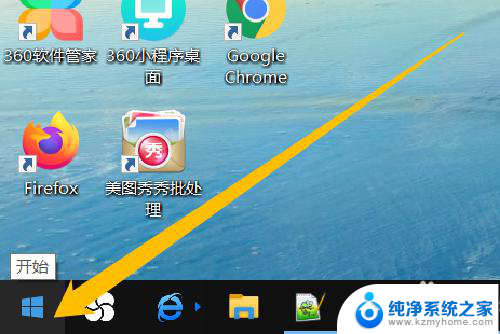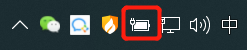联想笔记本键盘的灯光怎么打开 联想笔记本电脑键盘背光功能怎么打开
更新时间:2024-07-15 17:02:13作者:xiaoliu
近年来随着科技的发展,笔记本电脑的功能越来越强大,其中键盘背光功能成为很多用户选购笔记本的重要考量因素之一。而对于联想笔记本电脑用户来说,如何打开键盘的灯光功能可能是一个比较常见的问题。事实上联想笔记本电脑的键盘背光功能并不难操作,只需要按下特定的按键组合即可轻松实现。下面我们就来一起看看,联想笔记本电脑键盘背光功能的打开方法。
方法如下:
1.如图一的型号,不停按fn+space。那么此刻即可打开背光。


2.如下面有触控条的,则按sun+。那么此时即可打开背光。


3.如图一普通的类型的,那么按fn+f10即可打开背光。


4.要关闭的则按f10,即可关闭灯光。


以上就是关于如何打开联想笔记本键盘灯光的全部内容,如果你遇到了相同的情况,可以按照这些方法来解决。